K naformátování jednotky C použijte disk pro opravu systému
Jeden způsob formát váš disk C používá příkaz formátování. Pokud nejste schopni bota Windows můžete použít disk pro opravu systému k naformátování jednotky C z Příkazový řádek.
Informace v tomto článku se týkají Windows 10, Windows 8, a Windows 7.
Co se stane, když naformátujete C pomocí disku pro opravu systému?
Disk pro opravu systému nepřeinstaluje systém Windows. Když formátujete pevný disk, odeberete celý systém Windows operační systém. To znamená, že když restartujete počítač a pokusíte se nabootovat, nebude fungovat, protože už tam není co načíst. Místo toho získáte a Bootmgr chybínebo an NTLDR chybíchybovou zprávu, dokud nenainstalujete nový operační systém.
Nepotřebujete a produktový klíč k použití disku pro opravu systému.
Jak naformátovat C z disku pro opravu systému
Budete potřebovat přístup k funkčnímu počítači se systémem Windows s příponou optická disková mechanika k vytvoření disku pro opravu systému. Při formátování disku C postupujte takto:
Vložte prázdné CD nebo DVD do diskové jednotky.
-
Otevřete příkazový řádek na fungujícím počítači se systémem Windows a spusťte příkaz opakovat kotouč.

-
Vyberte jednotku CD a poté vyberte Vytvořte disk.
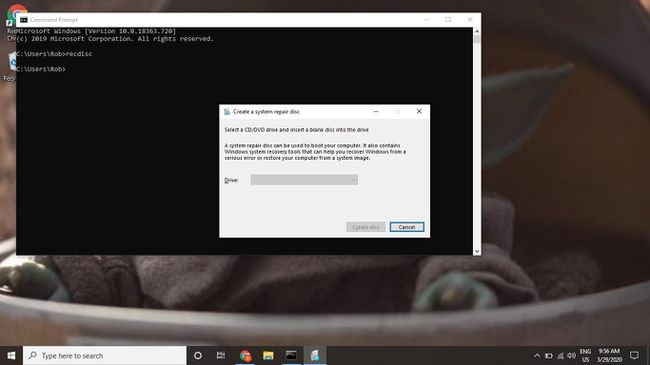
-
Po dokončení procesu vložte disk do počítače, který chcete naformátovat, a bootování z diskové jednotky.
Pokud máte instalační DVD systému Windows, můžete jej použít místo disku pro opravu systému podle stejných pokynů.
-
Vyberte jazyk klávesnice.

-
Vybrat Odstraňte problémy v Možnosti obnovení systému Jídelní lístek.
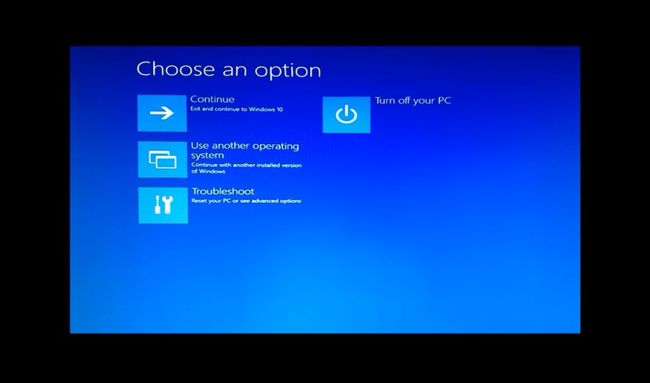
V systému Windows 7 vyberte první možnost, kterou vidíte, a vyberte ji dalšía poté přejděte ke kroku 8.
-
Vybrat Pokročilé možnosti.

-
Vybrat Příkazový řádek.

-
Vstupte formát c: /fs: NTFS v příkazovém řádku naformátujte C pomocí NTFS souborový systém.
Pokud chcete formátovat C pomocí jiného systému souborů, můžete použít jiný příkaz format.
-
Zadejte štítek svazku jednotky, kterou formátujete (v tomto případě C), pokud je povýšen.
Označení svazku není citlivý na velká písmena. Pokud neznáte jmenovku svazku, zadejte Ctrl + C zrušte formátování a poté použijte příkazový řádek vyhledejte jmenovku svazku jednotky.
Typ Y a poté stiskněte Vstupte při výzvě ignorovat varování, že všechna data na disku budou ztracena.
Po dokončení formátování disku budete vyzváni k zadání jmenovky nebo názvu jednotky. Tento krok můžete přeskočit stisknutím Vstupte. Až budete zpět na příkazovém řádku, vyjměte disk pro opravu systému a vypněte počítač přidržením tlačítka napájení.
Jak formátovat C bez disku pro opravu systému
Existuje několik dalších způsoby formátování jednotky C pokud nemáte disk pro opravu systému Windows. Pokud například darujete svůj počítač, můžete disk vymazat pomocí programu pro likvidaci dat, abyste se ujistili, že nikdo nebude moci obnovit vaše osobní soubory.
Případně můžete vyhledat ISO obraz disku pro opravy systému Windows online a vypálit soubor ISO na USB disk. Pak můžete bootování ze zařízení USB a postupujte podle kroků 5-11 výše.
